- Outeur Abigail Brown [email protected].
- Public 2023-12-17 06:37.
- Laas verander 2025-01-24 12:01.
Advertensies en verkoopspamflette is algemene rekenaar-gepubliseerde dokumente. Of jy nou advertensies vir kliënte of vir jou eie besigheid ontwerp, jy kan die doeltreffendheid van daardie advertensies verbeter met net 'n paar bewese ontwerpstrategieë.
Wanneer lesers na jou advertensie kyk, wat sien hulle eerste? In volgorde, navorsing dui daarop dat lesers tipies kyk na:
- Visueel
- Byskrif
- Headline
- Copy
- Handtekening (Adverteerders se naam, kontakinligting)
Een metode om seker te maak dat jou advertensie gelees word, is om elemente in daardie volgorde van bo na onder te rangskik. Dit gesê, jou advertensie moet ook lei met sy sterkste element. Soms kan die visuele sekondêr tot die opskrif wees. In daardie geval kan jy besluit om die opskrif eerste te plaas. 'n Onderskrif is dalk nie te alle tye nodig nie en dikwels sal jy bykomende elemente soos sekondêre illustrasies of 'n koeponboks wil insluit.
Hoewel dit nie die enigste manier is om 'n advertensie te ontwerp nie, is dit 'n maklik om te implementeer, suksesvolle formule vir baie soorte produkte of dienste. Hier sal jy die basiese uitleg en drie variasies op hierdie formaat sien wat ook die Ogilvy genoem word na die advertensiekenner David Ogilvy wat hierdie uitlegformule vir van sy suksesvolste advertensies gebruik het.
sagteware vir advertensie-ontwerp
Vertoonadvertensies kan in die meeste van enige rekenaarpubliseringsagteware ontwerp word, insluitend Adobe InDesign, QuarkXPress, Scribus of Serif PagePlus. Vektortekenprogramme soos Adobe Illustrator is ook gewild vir enkelbladsy-uitlegte soos advertensies.
Basiese Ogilvy-advertensie-uitleg
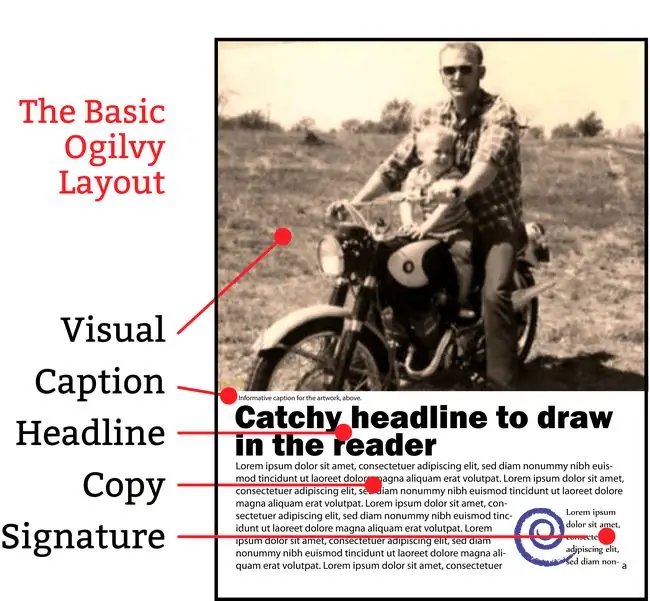
Advertensiekenner David Ogilvy het 'n advertensie-uitlegformule vir sommige van sy suksesvolste advertensies bedink wat as die Ogilvy bekend geword het. Die illustrasie wat hier getoon word, is die basiese ontwerp wat die klassieke visuele, kop-, onderskrif-, kopie-, handtekeningformaat volg. Van hierdie basiese advertensie-uitleg word ander variasies afgelei.
Probeer om die kantlyne, lettertipes, voorlyn, grootte van die aanvanklike kappie, grootte van die visuele beeld te verander en die kopie in kolomme te plaas om die basiese formaat van hierdie advertensie-uitleg aan te pas.
- Visueel aan die bokant van die bladsy. As jy 'n foto gebruik, bloei dit tot by die rand van die bladsy of advertensiespasie vir maksimum impak.
- Vir foto's, plaas 'n beskrywende caption hieronder.
- Sit jou opskrif volgende.
- Volg met jou hoof- advertensie-kopie. Oorweeg 'n drop cap as 'n inleiding om die leser by die kopie te help trek.
- Plaas jou kontakinligting (signature) in die onderste regterhoek. Dit is gewoonlik die laaste plek waarheen 'n leser se oog aantrek wanneer 'n advertensie gelees word.
Koeponvariasie van die Ogilvy-advertensie-uitleg
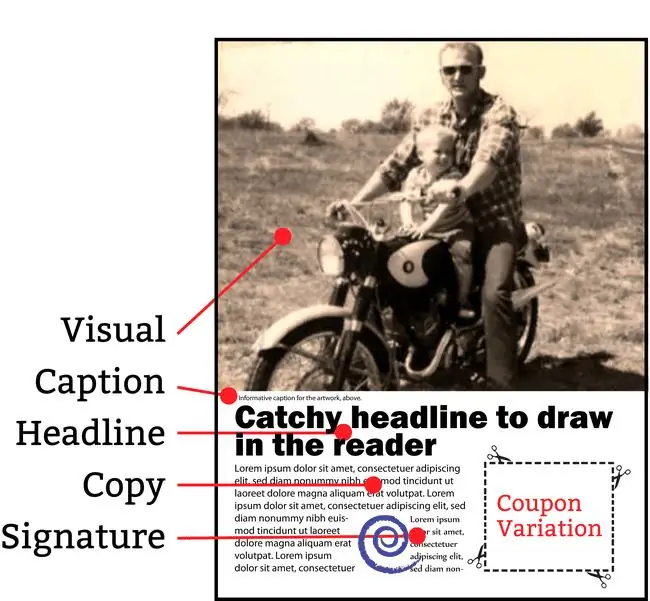
Koepons trek aandag en kan reaksie op jou advertensie verhoog. Selfs net die voorkoms van 'n koepon - met die bekende stippellyn om 'n gedeelte van jou advertensie - kan dieselfde effek hê. Die illustrasie wat hier gewys word, is die basiese Ogilvy-advertensie-uitlegontwerp, maar met kopie in 'n driekolomformaat wat 'n koepon in die buitehoek plaas.
Maak bykomende veranderinge aan hierdie advertensie-uitleg deur die kantlyne, lettertipes, voorlyn, grootte van die aanvanklike pet, grootte van die visuele, en die kolomuitleg te verander. Eksperimenteer met verskillende koeponstyle.
- Visueel aan die bokant van die bladsy.
- Byskrif onder foto.
- Headline volgende.
- Plaas hoof- advertensie-kopie in eerste twee kolomme van 'n drie-kolom-rooster of een of ander variasie. Plaas jou kontakinligting (signature) onderaan die middelkolom.
- In die derde kolom plaas 'n coupon of 'n faux-koepon. Deur die koepon in die buitehoek van jou advertensie te plaas, maak dit makliker om uit te knip
Opskrif Eerste variasie van Ogilvy-advertensie-uitleg
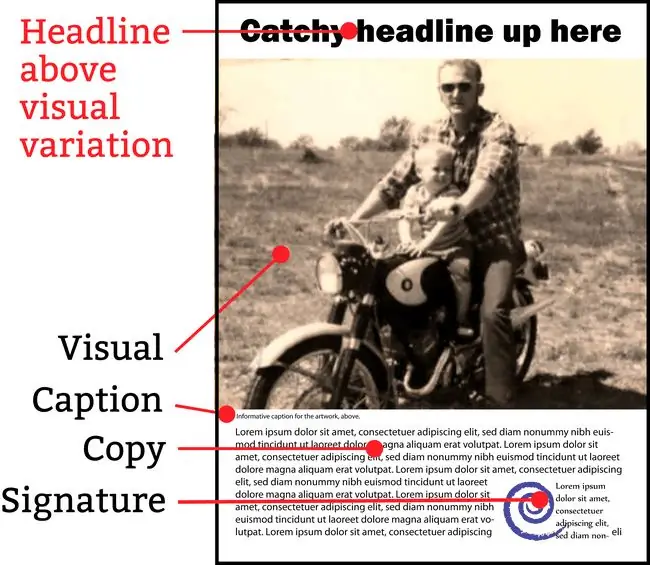
Soms dra die opskrif meer gewig as die visuele. Die illustrasie hier is die basiese Ogilvy-advertensie-uitlegontwerp, maar met die kop bo die visuele geskuif. Gebruik hierdie variasie wanneer die opskrif die belangrikste element van die boodskap is.
Vir meer variasie, probeer om die kantlyne, lettertipes, voorlyn, grootte van die aanvanklike pet, grootte van die visuele, en die kolomuitleg in hierdie advertensie-uitleg te verander.
- Headline eerste. Wanneer jou opskrif 'n groter stempel gee of belangriker is as die foto, sit dit bo-op om die leser eerste te gryp. Gee die opskrif sy eie spasie of plaas dit oor jou hoofkunswerk.
- Visueel volgende.
- Byskrif onder die foto. Alhoewel dit nie altyd nodig is nie, moenie hierdie plek oor die hoof sien om jou beeld te verduidelik en nog 'n advertensieboodskap voor die leser te kry nie.
- Plaas hoof- advertensie-kopie in een of twee kolomme. Of gebruik 'n driekolom-uitleg en plaas 'n koepon in die derde kolom.
- Plaas jou kontakinligting (handtekening) onderaan die tweede kolom in die onderste regterhoek.
Opskrif regs of links variasie van die Ogilvy-advertensie-uitleg
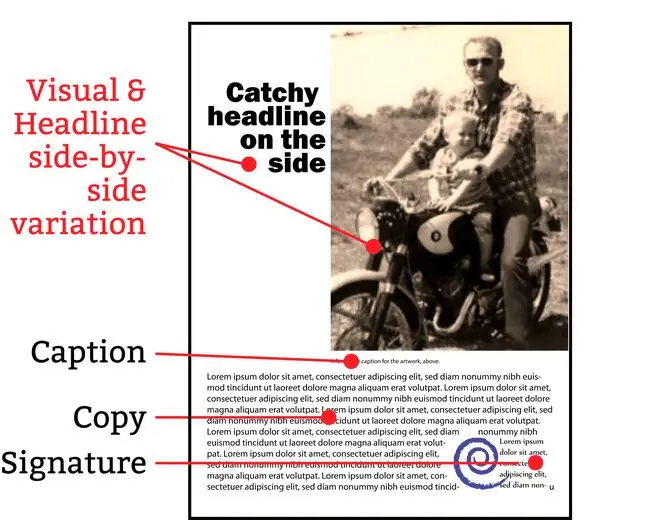
Hier geïllustreer is die basiese Ogilvy-ontwerp, maar met die opskrif wat na die kant van die visuele geskuif is. Dit kan links of regs wees (sjablone is vir kopregs en tweekolomkopie). Hierdie advertensie-uitlegformaat maak die visuele en opskrif gelyk, asook maak meer ruimte vir langer opskrifte of vertikale prente.
Om die voorkoms van hierdie advertensie-uitleg verder aan te pas, verander die kantlyne, lettertipes, voorlyn, grootte van die aanvanklike pet, grootte van die visuele, en verander die kolomuitleg. Jy kan dalk 'n kantlyn-tot-kantlyn-prent probeer, maar plaas die opskrif oor die prent aan die een kant of die ander kant na gelang van die agtergrond (moenie kontras tussen teks en agtergrond vergeet nie!).
- Visueel eerste, na links of regs. As die visuele leen hom tot 'n meer vertikale rangskikking of as jy die belangrikheid van die visuele en opskrif wil gelyk maak, probeer dit.
- Headline volgende, regs of links van visueel. Wanneer jy jou opskrif in verskeie reëls soos hierdie opdeel, sal jy waarskynlik te lank opskrifte wil vermy.
- Byskrif onder foto.
- Plaas hoof- advertensie-kopie in twee kolomme. Jy sal dalk 'n drop cap as 'n inleiding wil gebruik.
- Plaas jou kontakinligting (handtekening) onderaan die tweede kolom in die onderste regterhoek.






